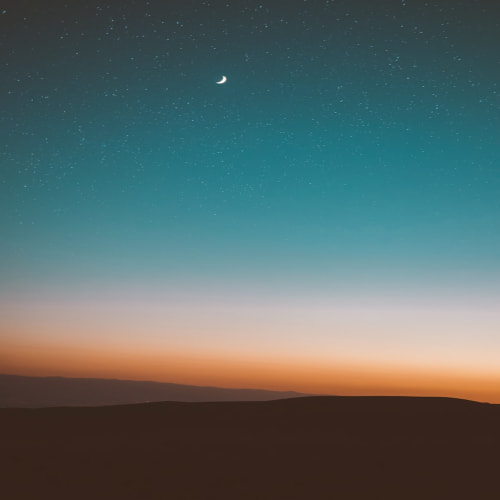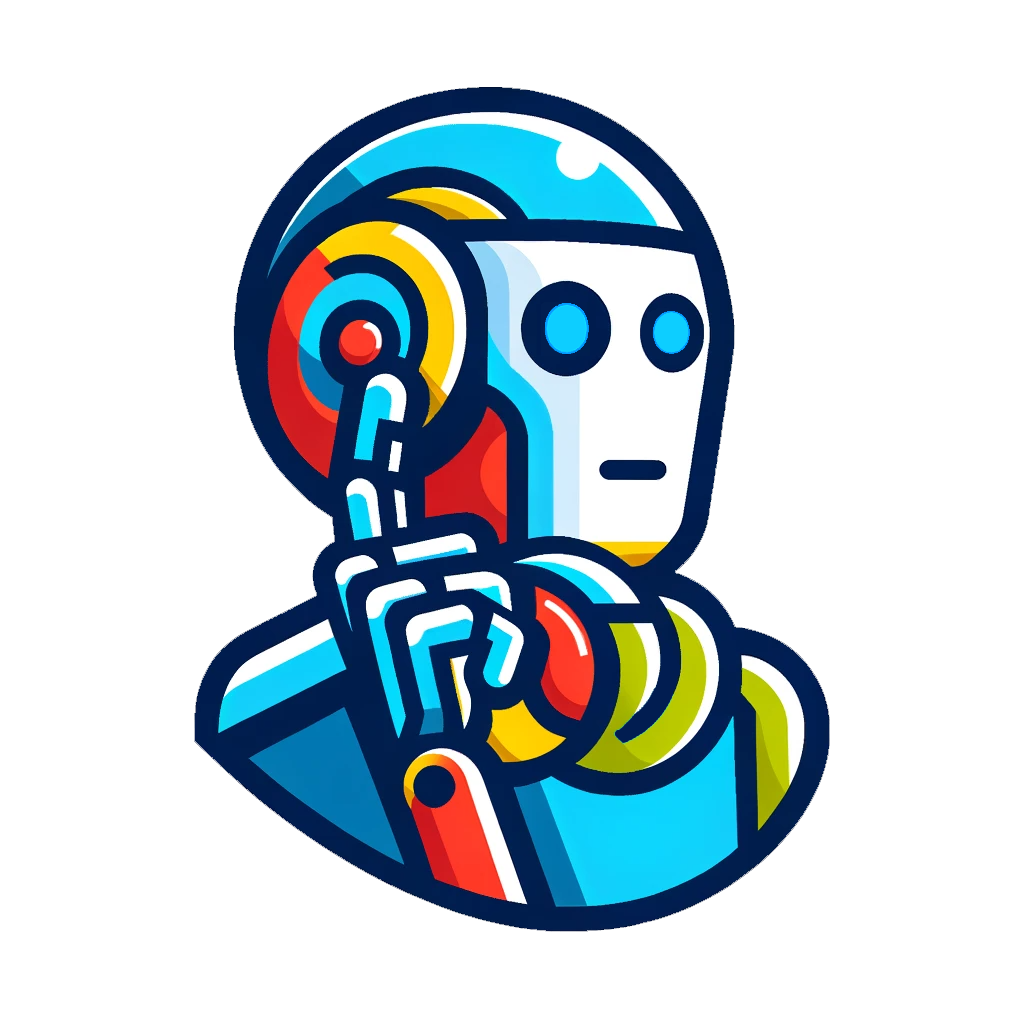이제 Wishlist 신청 없이도 GitHub Copilot Chat을 써볼 수 있다고 해서 Flutter에 적용시켜보았습니다. 단축키는 Mac OS를 기준으로 합니다. 1. 소개 GitHub Copilot Chat GitHub Copilot은 AI 기반의 코드 완성 도구로, 개발자들이 더 빠르고 효율적으로 코드를 작성할 수 있도록 설계되었습니다. 이 도구는 OpenAI의 ChatGPT 기술을 기반으로 하여, 개발자가 작성하는 코드에 맞춰 실시간으로 코드 스니펫을 제안합니다. GitHub Copilot은 다양한 프로그래밍 언어와 프레임워크를 지원하며, 복잡한 알고리즘과 함수를 쉽게 구현할 수 있도록 돕습니다. 사용자의 코드를 분석하고 이해하는 능력을 통해 논리적인 코드 제안을 제공하며, 시간을 절약하고 ..
![[Udemy] 기획부터 개발까지 한방에 도전하는 플러터(Flutter) 수익형 기초 앱 개발 강의 리뷰](http://i1.daumcdn.net/thumb/C120x120/?fname=https%3A%2F%2Fblog.kakaocdn.net%2Fdna%2FdiFDhB%2FbtsCG3YOGuK%2FAAAAAAAAAAAAAAAAAAAAAEbedv4ztZXVVaihOZeo3vs2Gy3d_X3TJhHJ4qhlW54g%2Fimg.png%3Fcredential%3DyqXZFxpELC7KVnFOS48ylbz2pIh7yKj8%26expires%3D1756652399%26allow_ip%3D%26allow_referer%3D%26signature%3DKgZGi5Vx346V2FfRB%252FO433YCy88%253D)
강의 링크 : https://www.udemy.com/course/hongdroid-flutter/ 완강은 못했지만, '구글 애드몹 광고 삽입'과 '애플리케이션 배포'를 제외하고 거의 다 수강했기에 리뷰를 작성합니다. 사실 두 강의는 거의 앱을 완성했을때나 가치있는 강의 같아서 나중에 실제 앱을 배포할 때 다시 들어보려고 합니다. 본 블로그 리뷰는 금전적인 지원/혜택을 받지 않고 작성되었음을 알려드립니다. (Udemy내 강의 리뷰에는 참여했지만, 본 블로그 리뷰와는 상관 없었습니다.) 1. 강의 수강 동기 플러터(Flutter)는 이전에도 패스트캠퍼스의 강의로 완강했습니다. 이후에는 서비스 기획 PM/PO 강의를 듣느라 프로그래밍 강의는 조금 소홀했지만, 그래도 프로그래밍은 놓지 않으려고 많이 노력했습니..

홍드로이드님의 Udemy 강의에서 언급된 Android Studio 단축키들을 정리해보았다. 1. 자동완성 1-1. 자동 Import 해당 클래스에 커서 대고 Option + Enter 1-2. 코드 자동 정렬 MAC os (Cmd + Option + L) / Windows (Ctrl + Alt + L) 쉼표 쓰면 쉼표에 맞춰 정렬해줌 쉼표 미입력 & 단축키 미적용 쉼표 적용 후 자동 정렬 단축키 입력했을때 1-3. 기본 코드 자동완성 완성해야 하는 곳에 커서를 두고 Control(^)+Space (Mac에서 Control(^)+Space 안 될 경우 : [시스탬 환경설정] -> [키보드] -> [단축기] -> [입력 소스] 의 “이전 입력소스 선택” 체크 해제 - 출처 : DN_Developer) 1-..
![[패스트캠퍼스] 앱개발 강의 학습일지](http://i1.daumcdn.net/thumb/C120x120/?fname=https%3A%2F%2Fblog.kakaocdn.net%2Fdna%2FdtOwFY%2FbtsqB1TNqje%2FAAAAAAAAAAAAAAAAAAAAAKbowOqG4cBvEw-BWdRpumEjaxnWtHunyaGbPHNTW0TX%2Fimg.png%3Fcredential%3DyqXZFxpELC7KVnFOS48ylbz2pIh7yKj8%26expires%3D1756652399%26allow_ip%3D%26allow_referer%3D%26signature%3DOkOy0oiQUGU0Kpkq%252BmwdOYOb5hk%253D)
Flutter를 배우고 싶어서 '내일배움카드'를 이용해서 Flutter를 배울 수 있는 강의를 찾아봤습니다. 그때 제 눈에 들어온 게 패스트캠퍼스의 '한 번에 끝내는 앱개발 : 기획부터 개발, 배포까지' 강의였고, 평소 듣고 싶었던 강의였기에 냉큼 신청해서 들을 수 있었습니다. 원래는 이 국비지원강의가 안드보라님 강의였는데, 지금은 다른 분들의 Flutter 강의로 대체되었네요. 다른 강의는 제가 구매해서 듣고 있는 강의이기도 한데 설명이 자세해서 좋았습니다. 사실 패스트캠퍼스 강의의 장점은 프로그래밍 초심자에게 처음에 길을 알려줄 수 있다는 점 같습니다. 물론 프로그래머로서 더 나아가려면 영어 문서를 봐야하고, 스택오버플로우나 영어로 쓰인 블로그 글들을 잘 읽어볼 수 있어야 합니다. 개인적으로는 그럼에..